Свързване на IP телефони Akuvox към телефонна централа на Avaya без SIP лиценз
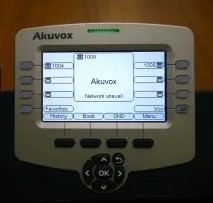
Наличен е:

Сървърна стая с Avaya
След известно мислене беше обсъдена следната схема:
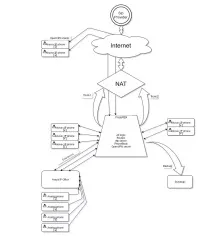
Приготвяме се да започнем
Първото нещо, с което трябва да започнете, е, че за да изпълни тази задача, Avaya трябва да има лиценз за поне един трънк. Дори да е използвано. Имаме нужда от такъв, за да свържем Asterisk. По-нататъшната комуникация и стволове (произволен брой от тях) ще се управляват от него.
Взимаме нашия красив dell и инсталираме Debian stable върху него (за щастие, клавиатурата нямаше време да умре, но дори и това не би било проблем да инсталираме системата първо на ROM) чрез debootstrap (защото можем и искаме), след това събираме Asterisk от източниците и инсталираме FreePBX face върху него. (Е, добре, не е само от конзолата за управление на хардуера)
Няма да описвам пълния процес на инсталиране, просто ще дам връзка към ръководството, което използвах, за да повдигна тези неща:
Примерна диаграма изглежда така:
За всяка аналогова линия се повдига съответното разширение. (Да, да, сигурността е на върха). Създаваме и потребител (за удобство всяко разширение има потребител със същото име, което не е необходимо).
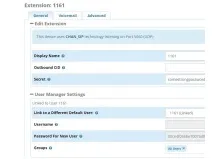
След това отиваме до самата Avaya. Правим според това ръководство. Проверяваме наличието на лицензи за стволове.
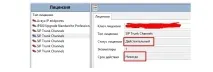
Е, то също е вечно!
Отидете до секцията Линиии създайте нова SIP линия.
В раздела „SIP линия“Задайте стойността на полето „Метод на маршрутизиране на повикванията“ на стойността „URI на заявката“. По желание можем да попълним полето "ITSP Domain Name", където можете да въведете домейна на нашата звездичка, ако има такъв. Нямам го, затова го оставям празно.
Раздел SIP идентификационни данни
Добавяне на акаунт според данните от разширението Asterisk
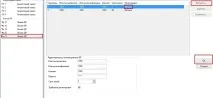
Раздел SIP URI
Не докосваме полетата, където е зададена стойността „Използване на потребителско име от идентификационни данни“. Посочете номера на входящата група, съответстващ на вътрешния номер.
Изходяща група - ние я измисляме сами и я правим еднаква за всички акаунти тук.
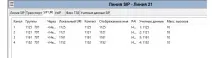
Раздел VoIPТук конфигурираме кодеци и определяме DTMF стандарта. Препоръчвам да го настроите на същата градация като зададената в Asterisk. Или просто синхронизирайте списъка.
Нека създадем диалплан за разговори.
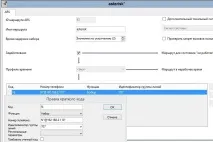
Сеганека създадем пряк път за повикваниякъм този конкретен ред.
Тези настройки са само за лесна употреба в Asterisk. За SIP само клиенти на Asterisk ще бъдат генерирани същите трицифрени числа. За аналозите това ще бъде маршрут N и всички обаждания ще отиват към Asterisk, независимо кой е извикан. Стартираме маршрути и цялата логика на Asterisk.
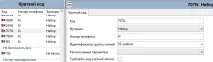
Но ниеискаме да приемаме обажданияот тази линия. Затова отваряме „Маршрут на входящо повикване“ и създаваме нов. Това, което има значение тук, са двете полета, "Carrier Capacitance" и "Line Group ID" враздела Standard.
ИРаздел Дестинации– посочете номера, съответстващ на аналоговата линия. При този контакт това е номерът 123. Но в маршрутите той е посочен като 1125. Защото в дебрите на Avaya вече има пренасочване от 125 към 123. Не искам да засягам установените маршрути на работа на служителите. Затова правим всичко възможно най-прозрачно за тях.
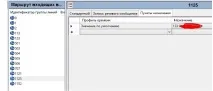
Така кръстосахме Avaya със Asterisk. Но засега това не е пълен FXS шлюз. Тъй като Asterisk и аз не можем да се обаждаме на други връзки на Avaya. И тук се сблъскахмес основния проблем. Asterisk не може да прехвърли повикването към ствола, от който се нуждаем, чрез IVR. На този етап беше решено да се направи Avaya "глупав" FXS шлюз, който се занимава само с аналогови линии. И дайте цялата магия на съдбата на Asterisk. Също така е по-гъвкав. Това изисква пълна настройка на прозрачна за потребителя миграция на тяхната PBX към Asterisk. За мен лично това са още няколко дни работа... Ех.
Създаване на резервно копие на нашия красив сървър
За архивиране е използван вграденият пакет във FreePBX за архивиране. Архивирането се поставя чрез ssh на Synology. Всичко е по график в 00.00 седмично, като се има предвид, че конфигурацията на сървъра не се променя често след настройка. В първите дни правех резервни копия почти на всеки час. Бих се радвал да повдигна всичко в Docker на Synology, ако имах x86 модел под ръка. Или дори в родния DSM пакет. Но имаме това, което имаме.
Не трябваше да избирам, работих с тези, които бяха дадени. Това са моделите R50, R-53P, R-59P, EM53, EM63 на Akuvox. Телефони за солидна уверена четворка с плюс, за което можем спокойно да ви благодарим. Всички модели Akuvox имат два Ethernet порта (Internet\PC) като стандарт и работят в режим мост или рутер. Моделите с индекс "P" имат PoE. На когото не му стига - пълни спецификации на български може да видите тук.

R59P със свързан разширителен модул, изпълняващ LED тест






Наборът от функции е стандартен: индикатори BLF \ BLFList, SRTP, локална конференция, VPN (OpenVPN само чрез импортиране на ovpn файл - който ще използваме), няколкоотдалечени книги (включително Broadsoft), дистанционно управление, теглене на конфигурацията и актуализиране от сървъра, LDAP интеграция.
Забавлява се от възможността за промяна на действието на клавишите. Например, можете да промените действието на клавишите "ОК" и "назад". Или стрелец.
Български има, но не във фърмуера от кутията. Преводът е солиден, не е китайски. Настройките за всички тези неща са по-долу.
IMHO: R59P е най-добрият наличен. Екранът е черно-бял, но не монохромен като R50/53.

Относно модулите - само екран с екстр. бутони. Може да не мога да разбера колко са във веригата, защото имам общо 2. Определено става с две. Ако няма достатъчно бутони, има интерфейс от три страници на всеки от модулите. Верига на свързване (цветен или черно-бял модул също не е важен).
Катеренето на официалния сайт беше намерено документация. И в раздела за поддръжка беше намерен документ за AutoP.
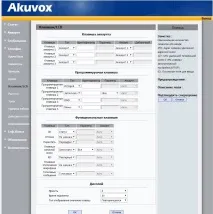
Променете на английски и отидете на Upgrade>Advanced
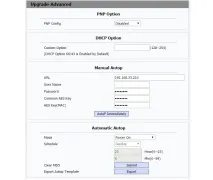
Малко по-надолу, в същото меню, има опция Експорт в подсекция Други. Първоначално го изтеглих и не можах да разбера защо се изтегля config.tgz. Което не е архив, а текстов файл, но криптиран. За щастие всичко беше разрешено.
Конфигурационният файл има следния синтаксис:
В зависимост от настройката стойността може да бъде цифрова или текстова. Всичко е просто и ясно.
Вместо заключение
Ако има раздвижване, ще напиша пълно ръководство за прехвърляне и настройка на всички тези неща в Asterisk. От функциите, които може да харесате, можете да прехвърлите целия IVR в google.voice. Поздрави, речи и др. ще се генерират в реално време, тоест без записани звукови файлове.
Hardcore conf в C++. Каним само професионалисти.